
Không phải tất cả chúng ta đã chuyển sang chụp ảnh điện thoại thông minh . Cho dù bạn sử dụng máy ảnh DSLR hay chỉ là máy ảnh ngắm và chụp, có nhiều cách để tự động tải lên và đồng bộ hóa ảnh như bạn làm với điện thoại thông minh .
Một số công ty đã cố gắng giải quyết vấn đề này bằng cách tiếp thị “máy ảnh thông minh”, nhưng bạn không cần một máy ảnh kỹ thuật số có màn hình cảm ứng hoặc thậm chí Wi-Fi tích hợp để làm điều này.
Tự động tải lên ảnh qua máy tính của bạn
LIÊN QUAN: Kiểm soát việc tải lên ảnh tự động của điện thoại thông minh của bạn
Máy ảnh kỹ thuật số của bạn có thể không có kết nối dữ liệu di động hoặc Wi-Fi tích hợp, vì vậy bạn không thể tự động tải ảnh lên trực tiếp từ máy ảnh mà không cần bất kỳ phần cứng bổ sung nào. Tuy nhiên, khi bạn kết nối máy ảnh kỹ thuật số với máy tính qua cáp USB - hoặc tháo thẻ SD và lắp vào máy tính - bạn có thể để máy tính tiếp quản và tự động tải lên những bức ảnh đó ngay lập tức.
Dropbox đã tích hợp độc đáo này. Nếu bạn sử dụng Dropbox trên máy tính của mình, bạn sẽ thấy hộp thoại “Tải lên máy ảnh” khi bạn kết nối máy ảnh kỹ thuật số hoặc thẻ SD chứa ảnh với máy tính của mình. Bạn có thể yêu cầu Dropbox tự động nhập các ảnh mới nhất khi bạn kết nối máy ảnh hoặc thẻ SD để chúng sẽ được lưu trữ cùng với phần còn lại của tệp và được đồng bộ hóa với một nơi chuẩn trên tất cả các máy tính của bạn.
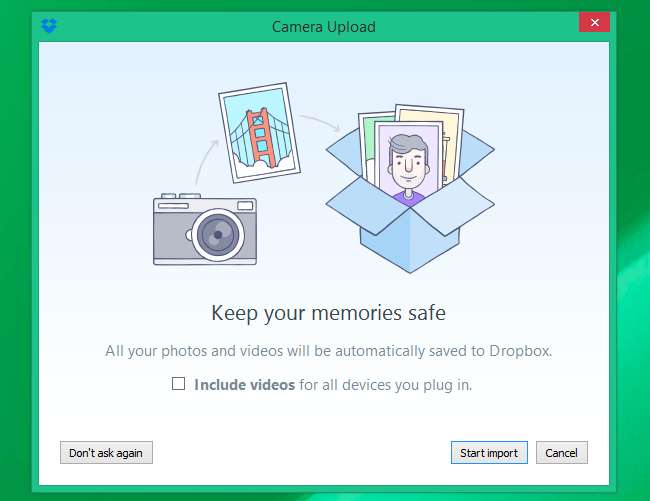
Đối với Google Photos, bạn có thể cài đặt Ứng dụng Google Backup và Sync cho Windows hoặc Mac. Nếu bạn sử dụng Windows 8.1, OneDrive có thể tự động tải lên hình ảnh bạn đặt trong thư mục Camera Roll của mình. Nhập hình ảnh vào thư mục Camera Roll khi bạn kết nối chúng với PC Windows của mình và chúng sẽ tự động được lưu trữ trong OneDrive. Ứng dụng Ảnh mới của Apple dành cho Mac sẽ cho phép bạn nhập ảnh vào Thư viện ảnh iCloud .
Nếu bạn thích một dịch vụ khác, nó cũng có thể có tính năng tương tự. Bạn có thể tải lên bất kỳ loại dịch vụ lưu trữ đám mây hoặc thư mục từ xa nào bằng cách định cấu hình phần mềm nhập máy ảnh để tự động nhập ảnh từ máy ảnh hoặc thẻ SD của bạn vào thư mục lưu trữ đám mây - hoặc thư mục từ xa được lưu trữ trên thiết bị lưu trữ được kết nối mạng .
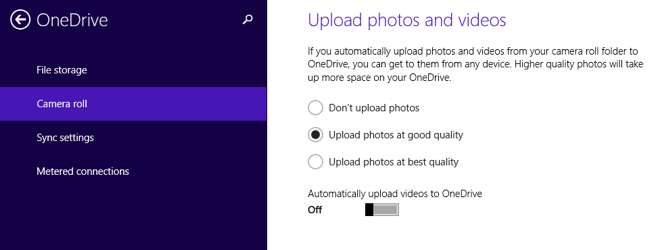
Thẻ SD hỗ trợ Wi-Fi
LIÊN QUAN: Cách mua thẻ SD: Giải thích về cấp tốc độ, kích thước và dung lượng
Bạn có thể thêm các tính năng tải lên và đồng bộ hóa không dây vào máy ảnh kỹ thuật số tiêu chuẩn bằng cách mua thẻ SD hỗ trợ Wi-Fi. Những thứ này đắt hơn các loại thẻ SD điển hình mà bạn muốn mua cho máy ảnh , tất nhiên. Chúng chứa thẻ SD tiêu chuẩn với bộ nhớ, ngoài ra còn có chip Wi-Fi và một số phần mềm. Về cơ bản, họ bổ sung các tính năng Wi-Fi cho camreas không giao hàng không dây và tính năng đó có thể tự động tải ảnh của bạn lên dịch vụ đám mây hoặc chỉ chuyển chúng sang một máy tính gần đó mà không cần bất kỳ dây cáp nào.
Các EyeFi là loại thẻ SD hỗ trợ Wi-Fi phổ biến nhất, vì vậy đây là loại thẻ bạn có thể đã nghe nói đến. Tuy nhiên, cũng có nhiều lựa chọn khác. Thực hiện tìm kiếm Thẻ SD Wi-Fi trên Amazon , bạn sẽ thấy các tùy chọn từ các nhà sản xuất khác như Toshiba và Transcend.
Tuy nhiên, hãy xem xét phần mềm khi bạn mua một thẻ SD như vậy. Đảm bảo nó sẽ thực sự làm những gì bạn muốn - không giống như thẻ SD tiêu chuẩn, không cần bất kỳ phần mềm đặc biệt nào, việc xóa ảnh và video của bạn khỏi máy ảnh kỹ thuật số với thẻ SD hỗ trợ Wi-Fi là tất cả về phần mềm nó cung cấp.

Máy ảnh “thông minh”, hỗ trợ Wi-Fi
Bạn cũng có thể mua máy ảnh kỹ thuật số tích hợp Wi-Fi. Bạn sẽ tìm thấy nhiều sản phẩm được bán nếu thực hiện tìm kiếm Máy ảnh Wi-Fi trên Amazon . Tuy nhiên, đây chỉ là một lựa chọn - bạn không cần phải mua một chiếc máy ảnh kỹ thuật số ưa thích với màn hình cảm ứng và các ứng dụng, hoặc thậm chí một chiếc chỉ có Wi-Fi tích hợp. Bạn có thể nhận được các loại tính năng đó bằng thẻ SD hỗ trợ Wi-Fi, giả sử bạn hài lòng với máy ảnh hiện tại của mình. Hoặc, bạn có thể bỏ qua tất cả những điều đó và chỉ thỉnh thoảng kết nối camerat kỹ thuật số với máy tính của bạn. Nó thậm chí có thể tải lên những bức ảnh đó trong khi sạc máy ảnh qua cổng USB.
Không có nhiều thứ khác cho nó. Chỉ cần chọn một giải pháp - phần mềm trên máy tính của bạn, thẻ SD hỗ trợ Wi-Fi hoặc thậm chí có thể là máy ảnh hỗ trợ Wi-Fi nếu bạn đang tìm kiếm một cái mới. Tải lên và đồng bộ hóa ảnh tự động là một lợi ích lớn của nhiếp ảnh trên điện thoại thông minh, nhưng bạn có thể nhận được các tính năng tương tự mà không cần bỏ qua máy ảnh chuyên dụng có tính năng thu phóng quang học và các tính năng khác mà máy ảnh điện thoại thông minh không thể sánh được.
Tín dụng hình ảnh: Eddie Yip trên Flickr , Norio Nakayama trên Fickr







